Geri XDA žmonės perdengė tvarkingąįrankis, leidžiantis valdyti „Android“ telefoną iš „Windows 10“. Tai gana lengva nustatyti, tačiau yra keletas dalykų, kurie gali suklysti, net jei tiksliai vykdote instrukcijas. Scrcpy leidžia valdyti „Android“ telefoną iš „Windows“10 ir yra gana lengva naudoti, tačiau pačiam „Android“ įrenginiui gali reikėti įjungti kelis nustatymus. Turime nuoseklų vadovą, kuris leidžia naudoti „Scrcpy“ ir siūlo keletą sprendimų, kaip ją pašalinti, jei jis neveikia iškart po šikšnosparniu.
Tai veiks senesnėse „Windows“ versijose, betaplinkos kintamojo pridėjimas gali šiek tiek skirtis nuo „Windows 10“ metodo. Šis įrankis galimas ir „MacOS“, ir „Linux“, tačiau šios instrukcijos instrukcijos yra skirtos tik „Windows 10.“. Apsilankę įrankio puslapyje „Github“ rasite instrukcijas kitoms operacinėms sistemoms. .
Reikalavimai
Norėdami valdyti savo „Android“ telefoną iš „Windows 10“ jums reikia;
- „Scrcpy“: jis yra atvirojo kodo ir galite jį gauti iš „Github“ puslapio
- „Windows 10“ įrenginys, kuriame turite administracines teises
- „Android“ telefonas, nereikia šaknies
- USB duomenų kabelis, leidžiantis prijungti telefoną prie kompiuterio
- Jūsų telefone įgalintos kūrėjo parinktys
Nustatykite aplinkos kintamuosius
Atsisiųskite „Scrcpy“ įrankį ir jį kur nors ištraukitetai lengva pasiekti. Tai gera idėja ištraukti ją į disko šaknį. Nebūtinai reikia jo išskleisti į savo C diską, bet štai ką mes padarėme.
Atidarykite „File Explorer“ ir įklijuokite šiuos dalykus į adreso juostą;
Control PanelSystem and SecuritySystem
Atsidariusiame lange kairėje spustelėkite Išplėstiniai sistemos parametrai.

Atsidariusiame lange eikite į skirtuką „Advanced“. Pačioje apačioje spustelėkite Aplinkos kintamieji. Aplinkos kintamųjų lange spustelėkite sistemos Nauji kintamieji mygtuką Naujas. Kintamo lango Nauja sistema įklijuokite kelią į aplanką, kurį ištraukėte, ir pridėkite scrcpy.exe iki galo. Tai yra „Scrcpy“ įrankis, kurio aplanke yra EXE failas.
Pavyzdys:
C:scrcpy-windows-v1.0scrcpy.exe
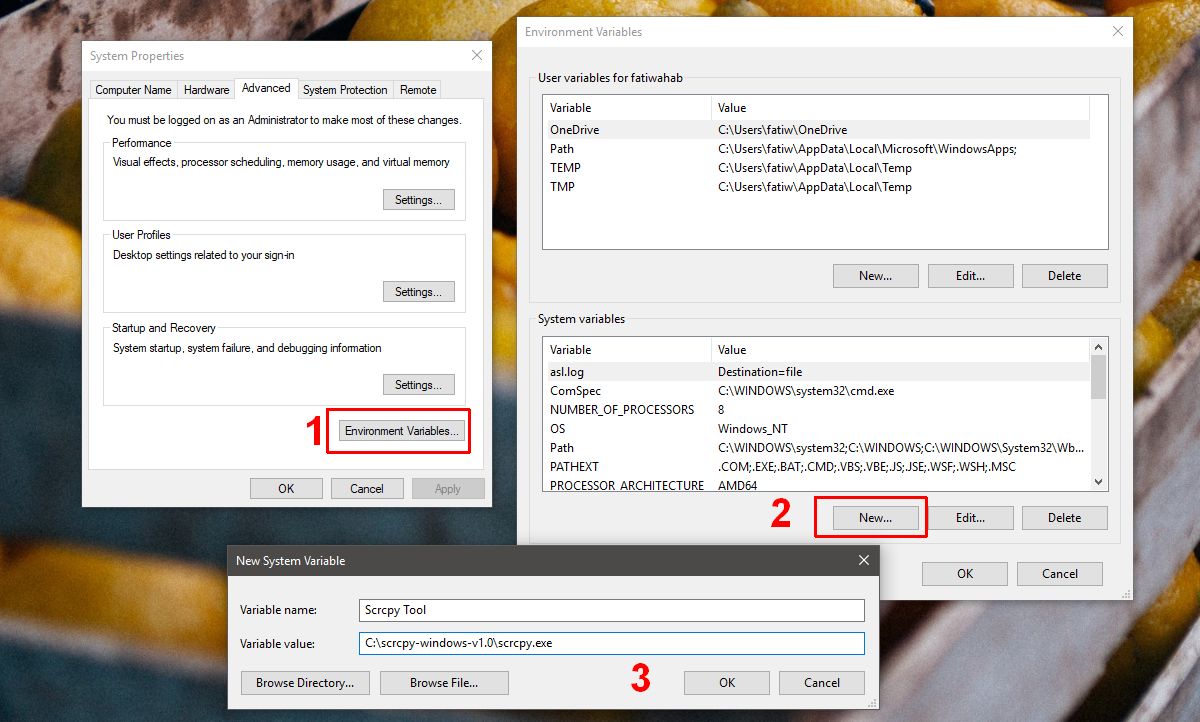
Paruoškite savo telefoną
„Android“ telefone atidarykite „Nustatymų“ programą ireikite į kūrėjo nustatymus. Čia ieškokite ir įgalinkite USB derinimą. Prijunkite telefoną prie kompiuterio. Savo telefone turėtumėte pamatyti raginimą paklausti, ar norite įjungti USB derinimą. Įgalinti.
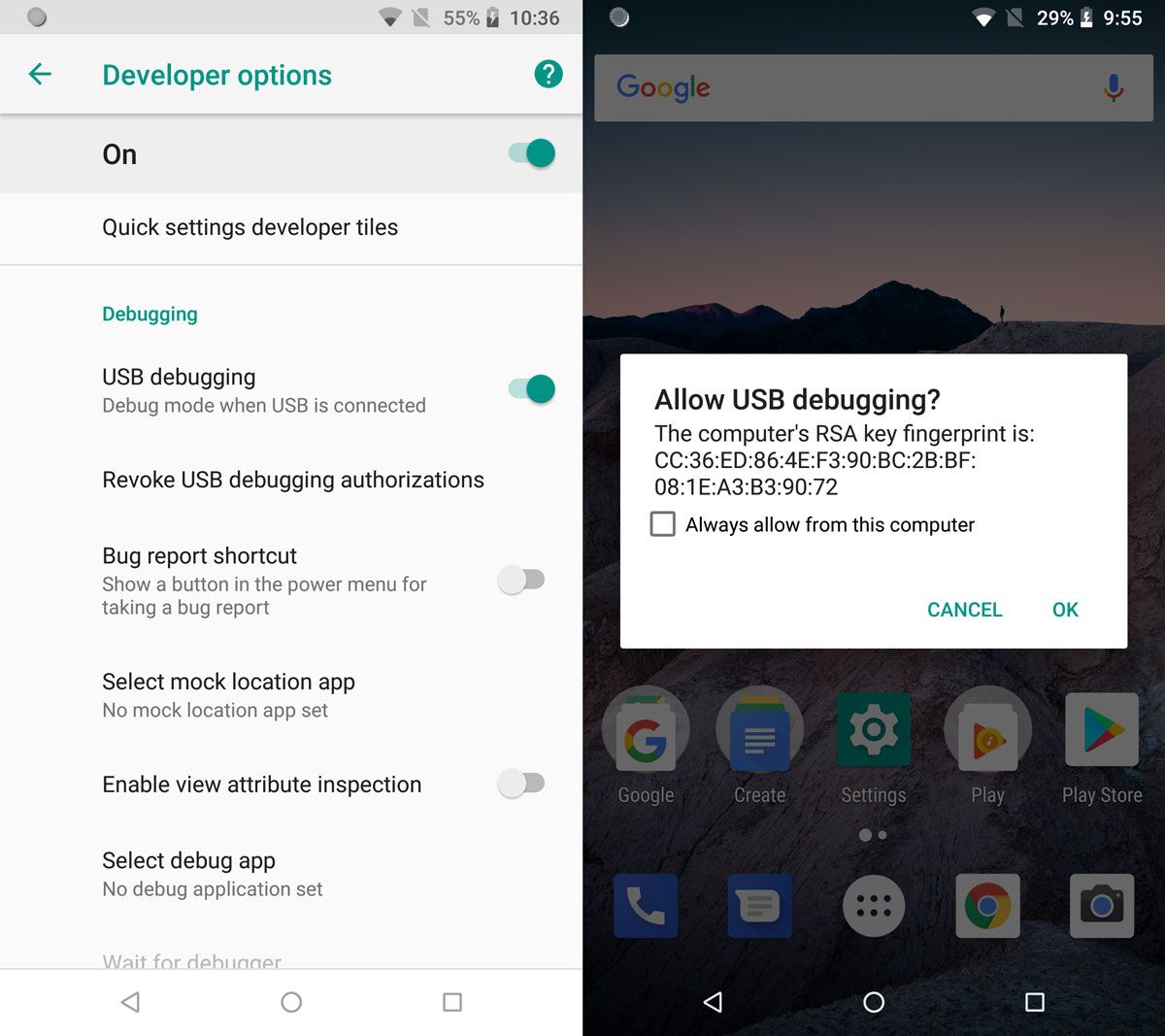
Bėgantis Scrcpy
Atidarykite komandinę eilutę su administracinėmis teisėmis. Eikite į aplanką, kurį išgavote atlikdami ankstesnius veiksmus, naudodami komandą cd;
Sintaksė
cd folder path
Pavyzdys
cd C:scrcpy-windows-v1.0
Pastaba: jei aplanko kelyje yra aplankų, kuriuose yra tarpo, uždenkite visą kelią apverstomis kableliais.
Vykdykite šią komandą;
adb.exe
Tai paleis ADB įrankį. Tada patikrinkite, ar jūsų įrenginys yra sujungtas su šia komanda;
adb devices
Jūsų įrenginys turėtų pasirodyti išvestyje. Pamatysite tik jo serijos numerį ir tai, ar jis įgaliotas. Jei jis nėra įgaliotas, pereikite į mūsų trikčių šalinimo skyrių ir išbandykite keletą taisymų, o tada grįžkite į likusį turorą.
Darant prielaidą, kad jūsų įrenginys pasirodė be jokių problemų, paleiskite šią komandą;
scrcpy
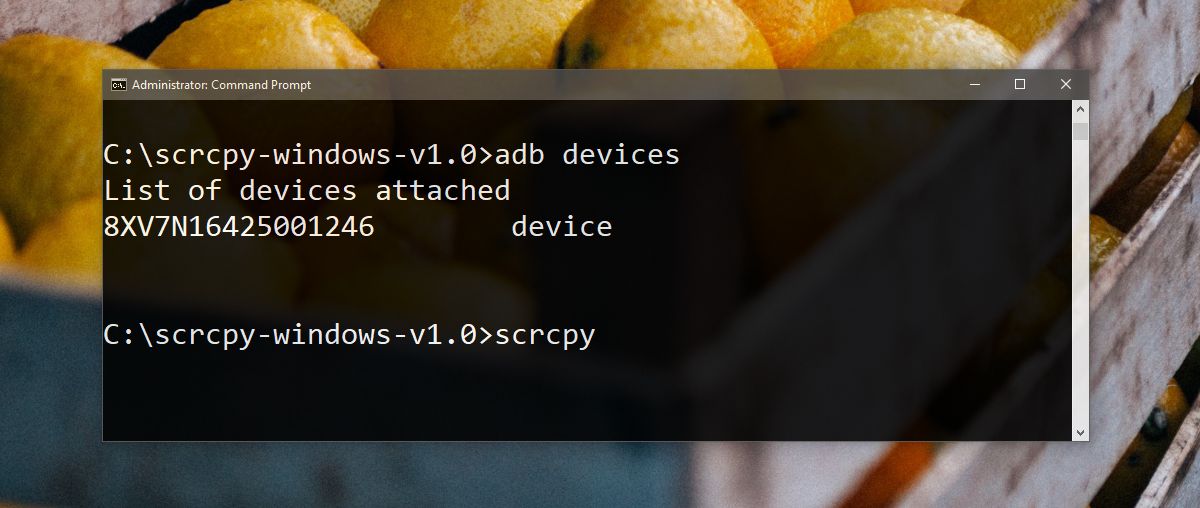
Bus atidarytas naujas langas, imituojantis „Android“ telefoną. Jei norite valdyti, naudokite pelę ir klaviatūrą.
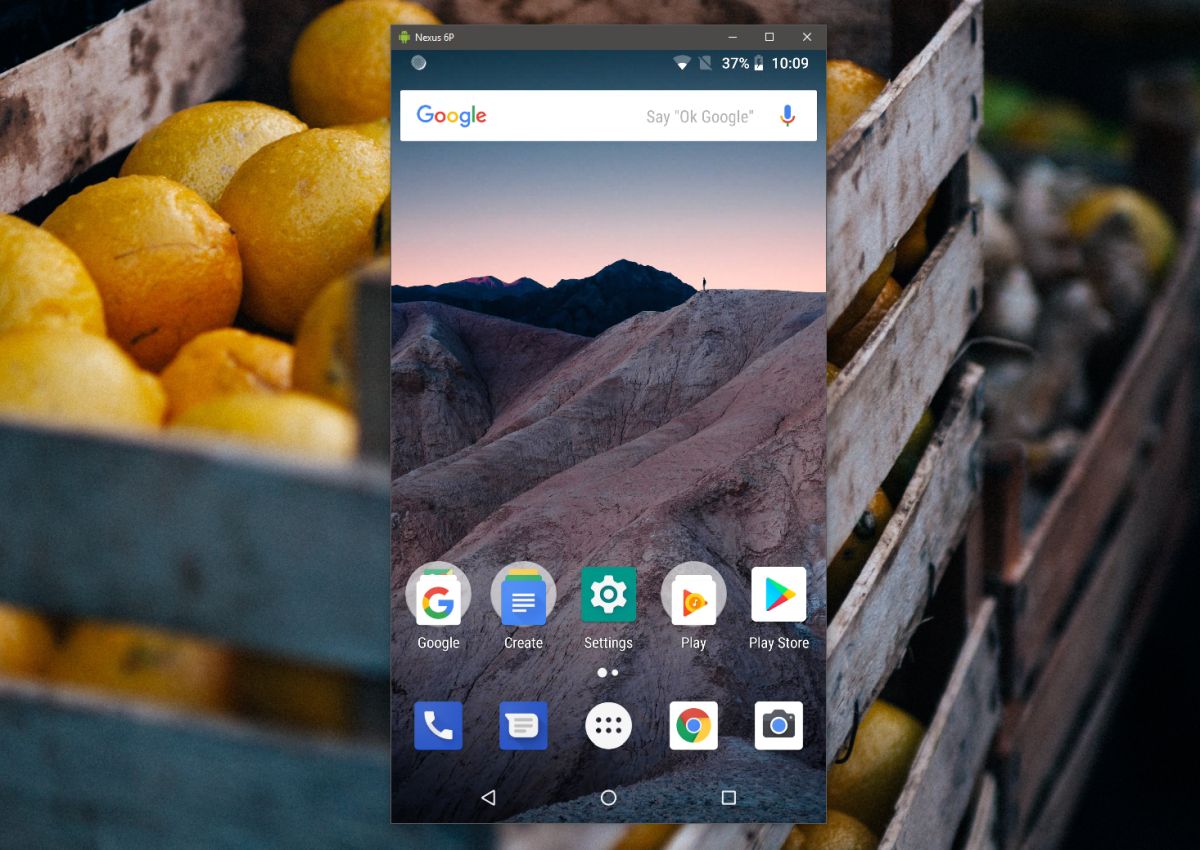
ADB įrenginių trikčių šalinimas
Jei aukščiau pateiktos instrukcijos jums netinka arba jūsų „Android“ telefonas atrodo kaip neteisėtas įrenginys, pabandykite atlikti šiuos veiksmus;
Iš naujo įgalinkite USB derinimą
Atjunkite telefoną nuo kompiuterio. „Android“ telefone atidarykite „Nustatymų“ programą ir eikite į kūrėjo nustatymus. Čia ieškokite galimybės atšaukti visus USB derinimo leidimus. Įjunkite / išjunkite USB telefoną. Savo darbalaukyje paleiskite šias komandas komandų eilutėje;
adb kill-server
Seka;
adb start-server
Baigę dar kartą prijunkite telefoną prie kompiuterio ir leiskite USB derinimą, kai būsite paraginti.
USB perdavimo protokolas
Nuleiskite pranešimų skydą ir bakstelėkite „Android“ sistemos USB jungties pranešimą. Jums gali reikėti pasirinkti failų perkėlimo režimą arba nuotraukų perkėlimo režimą. Išbandykite abu ir pažiūrėkite, kuris iš jų veikia.













Komentarai